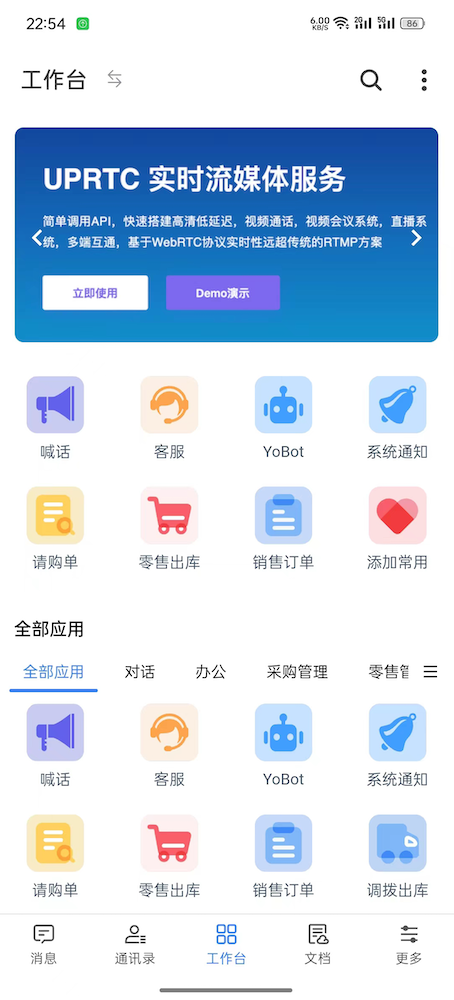使用Yo信工作台 #
配置集成系统点击创建,会来到如下画面:
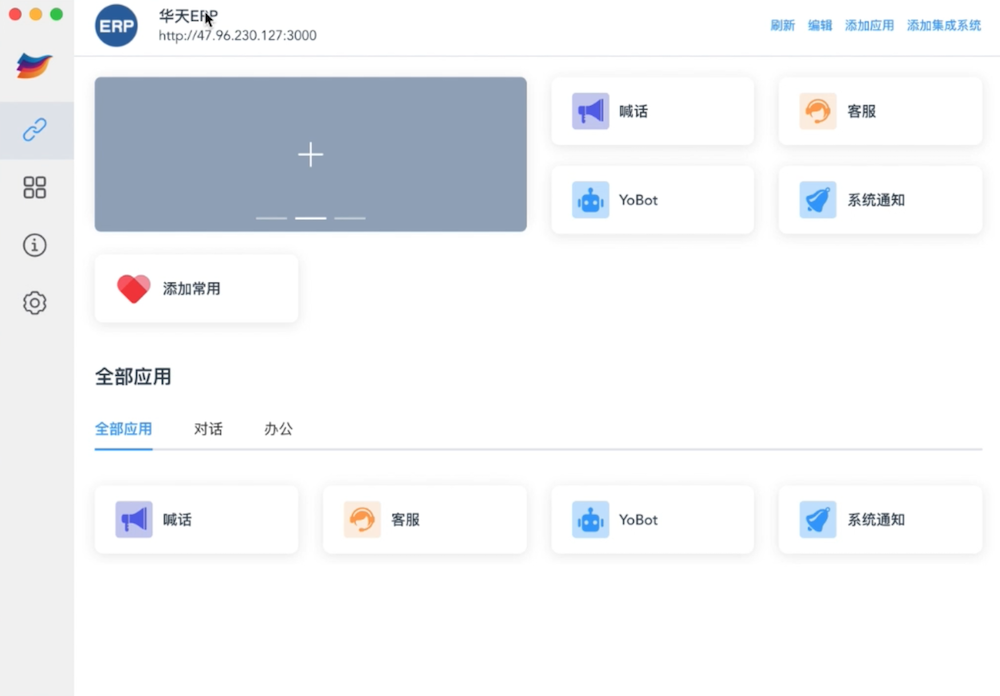
配置滚动面板 #
点击滚动面板 (上图中灰色背景,中间是白色加号的区域),表单中的内容从上到下依次是:
- 序号:表示在滚动面板中第几位
- 封面:点击会弹出选择图片的窗口,被选择的图片会显示在这里,封面即时滚动面板上的图片
- 路径:点击封面跳转的链接,可以是http的链接,也可以是集成系统内的应用路径
- 打开方式:点击封面打开链接的方式有三种,在tab页打开,window在新窗口打开,browser在浏览器打开
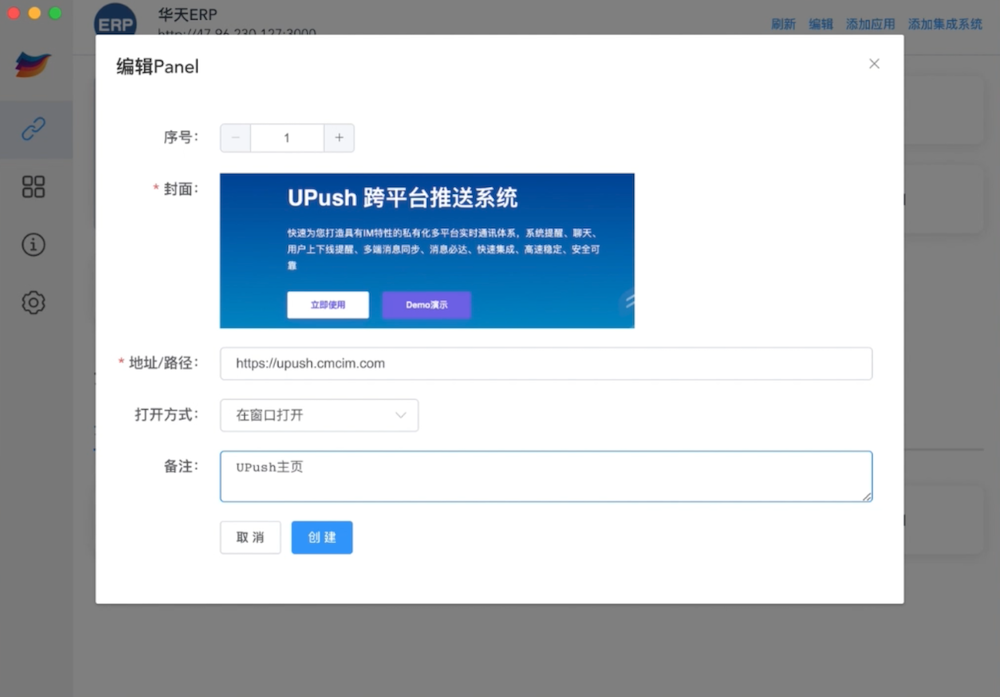
配置完成 #
配置完成点击创建,效果如图:
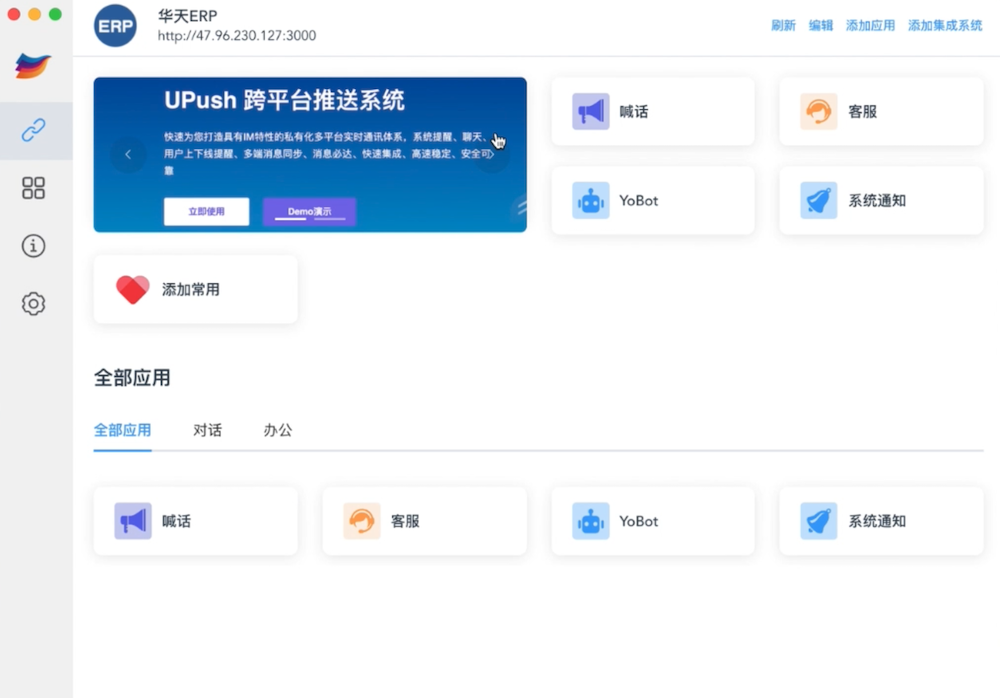
编辑/删除/预览 #
点击已存在的滚动面板,会弹出面板编辑画面,对之前的配置进行修改,删除,预览
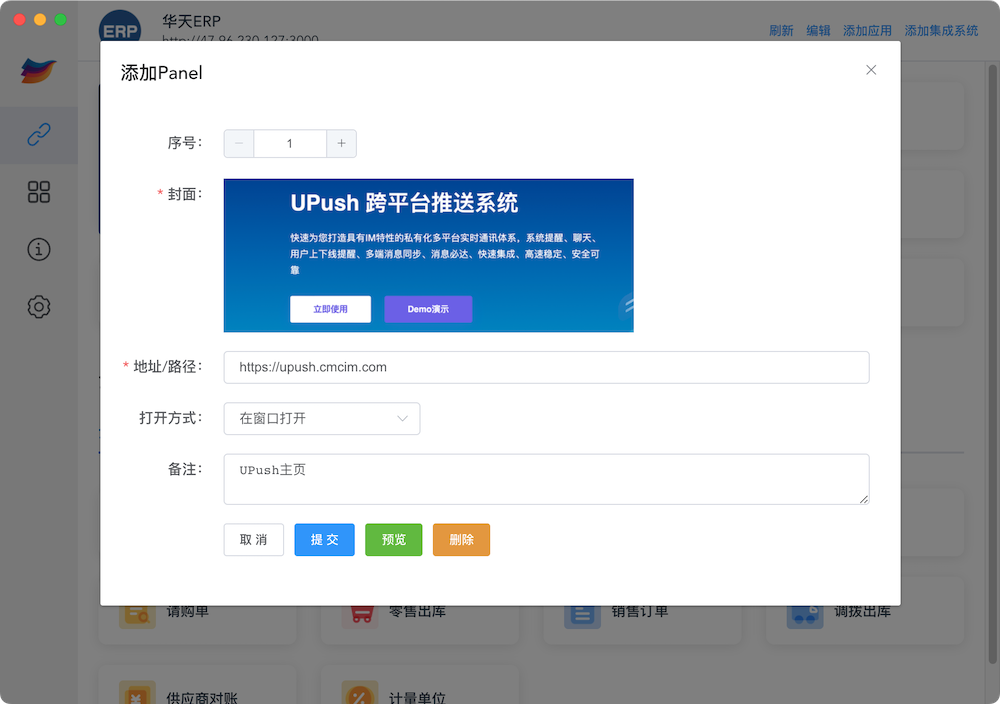
追加新面板 #
鼠标悬浮在面板上,点击面板右侧箭头按钮,切换到最后一个面板,点击添加即可
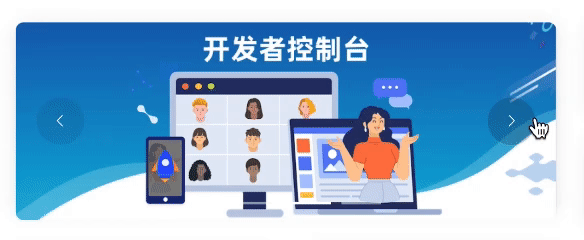
添加应用 #
下面我们把集成系统中“请求单”模块作为应用添加到Yo信中
- 集成系统"请购单"画面
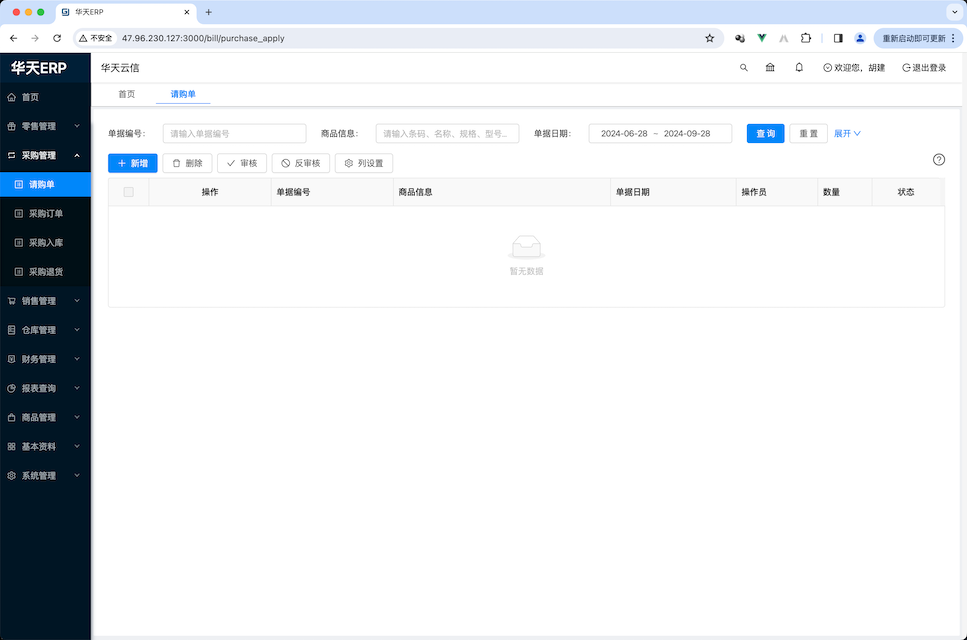
添加应用 #
点击Yo信右上角“添加应用”按钮,表单中的内容从上到下依次是:
- 应用ID:应用的唯一标识,理论上可任意填写,但建议填写有意义的名字,写图填写的是“请求单”模块链接,并把‘/’改为了‘_’
- 应用名称:按应用在集成系统中的名称填写即可,这里填写的是“请购单”
- 应用图标:点击图标会弹出选择图片的窗口,被选中的图片做为应用的图标,图标除基本图片类型外,还支持svg格式
- 地址/路径:如果是集成系统内的链接无需填写完整地址,这里填写的是/bill/purchase_apply,Yo信会自动追加集成系统主页地址,有时可能需要在路径后台添加参数,例如:/bill/purchase_apply?param1=xxx¶m2=yyyy。如果要配置的是集成系统之外的地址,也可以配置链接的完整路径,例如:https://www.cmcim.com
- 类别:点击之后可能选择已有的类别,也可以添加新类别,参照集成系统“请购单”是在“采购管理”下一个模块,所以这里是填写的“采购管理”。
- 打开方式:打开方式有三种,在tab页打开,window在新窗口打开,browser在浏览器打开
- 备注:可以任意填写
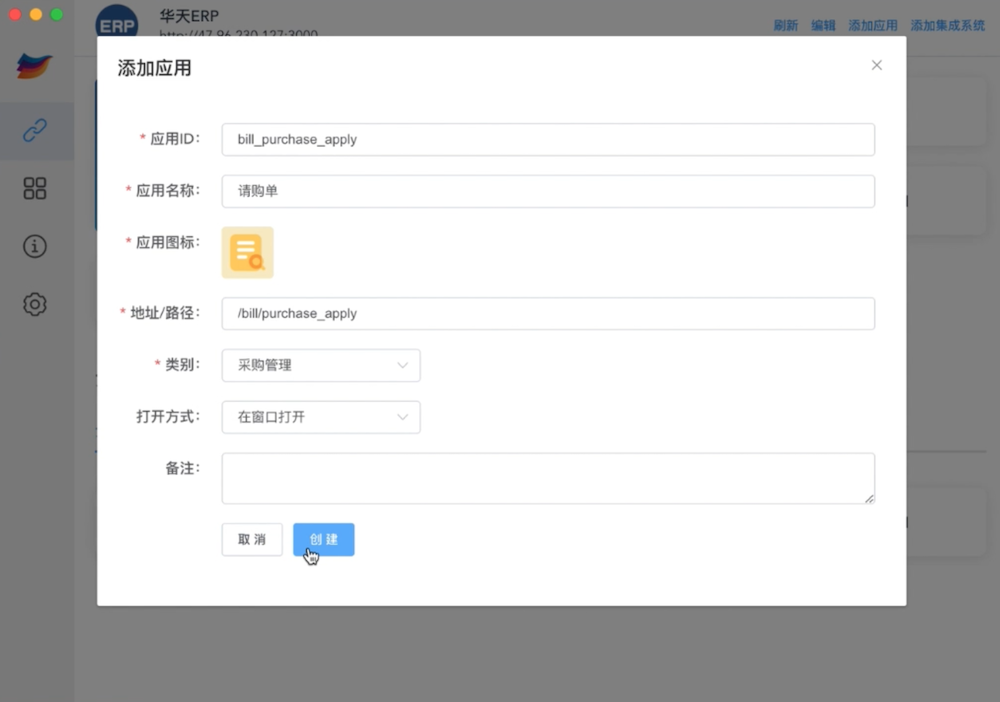
配置完成 #
配置完成点击创建,在应用中,“全部应用”和“采购管理”下都能看到“请购单”应用
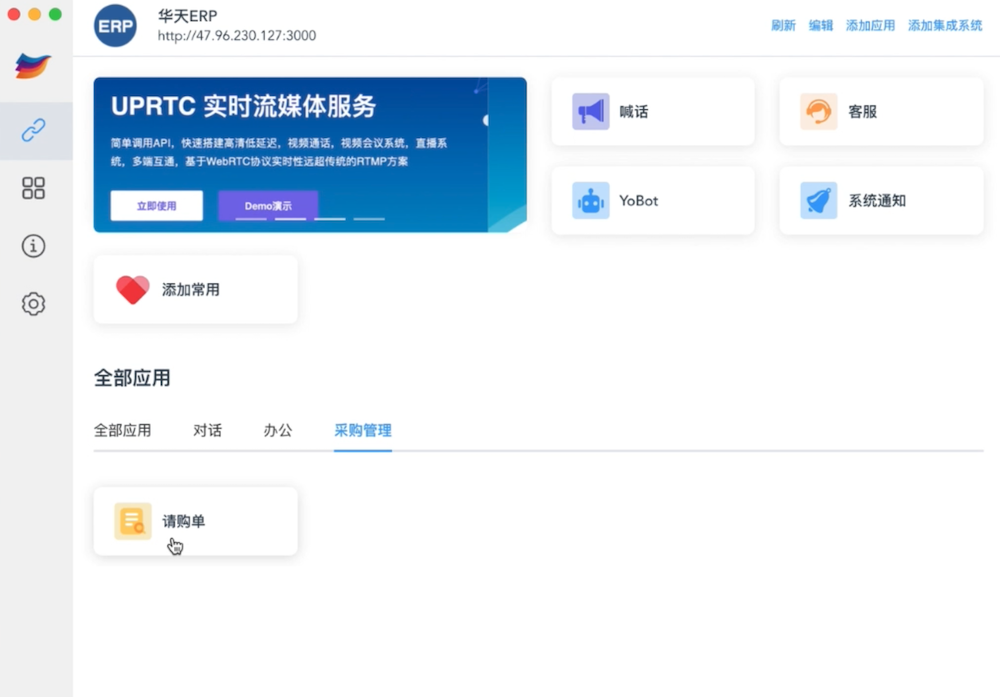
编辑/预览/删除 #
点击应用,会弹出应用编辑画面,可以在编辑后点击“提交”即可完成更改,点击“预览”可查看应用打开效果,点击“删除”则可移除应用。
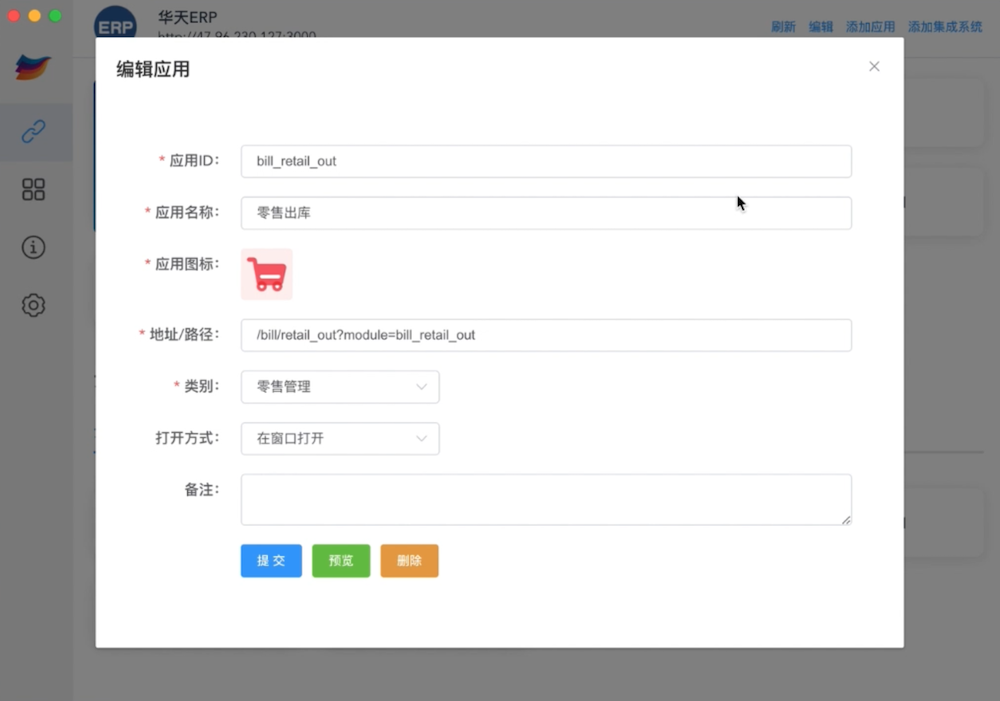
应用集成展示 #
- PC端集成展示
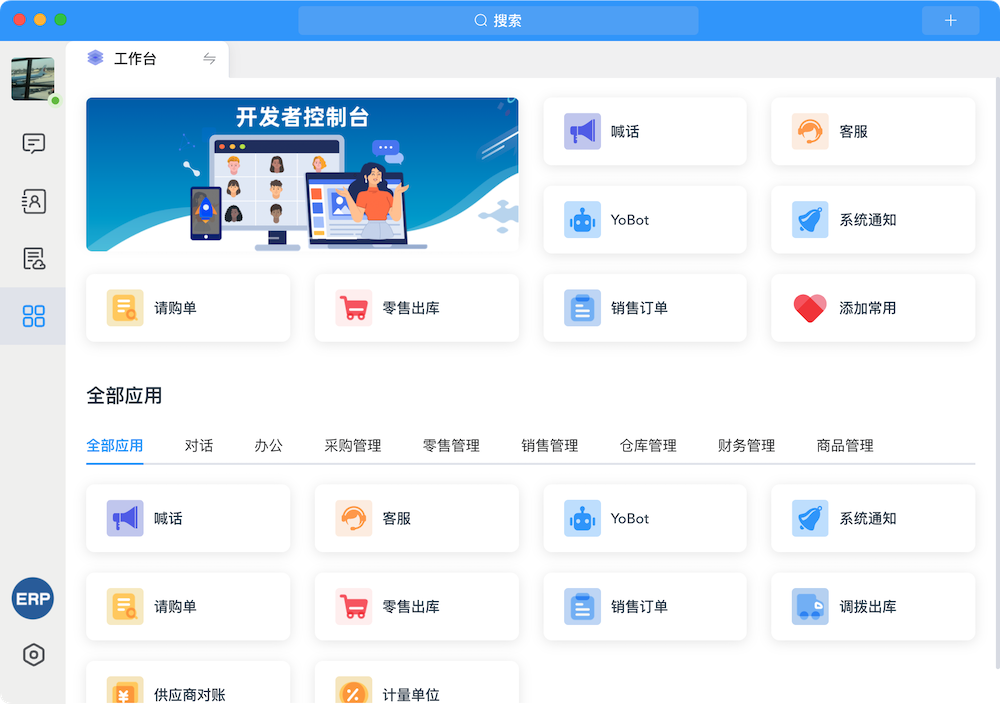
- 移动端集成展示